Инструкция для пользователей Google Chrome
Гугл также предполагает использование собственного и пользовательского функционала блокирования. Только в этом web-обозревателе встроенная безопасность действует для каждого сайта отдельно. Отключить ее несложно. Нужно открыть во вкладке обозревателя сайт, на котором нужно отменить защиту от рекламы. Затем слева в адресной строке найти значок замочка или английской буквы «i» в кружочке. Нажать на них и перейти по «Настройки сайта». Здесь в списке команд выбрать «Реклама» и в меню справа обозначить режим «Разрешить».
Если пользователь установил плагин защиты, то для отключения блокировщика в браузере Гугл нужно проделать следующее:
- Перейти в «Настройки и Управление» (значок троеточия справа вверху окна);
Выбрать «Дополнительные инструменты»;
Нажать на «Расширения»;
Перетащить ползунок в положение «Выкл.» или удалить расширения запрещающие рекламу.
После внесения изменений в Google Chrome браузер обязательно нужно перегружать. Особенно если правки вносились во встроенный функционал.
Инструкция при работе с браузером Opera
Разработчики Opera поступили немного иначе. В обозревателе предусмотрен встроенный мощный Ad-block и всплывающих окон, но он не активирован по умолчанию. Поэтому если пользователь не менял после установки настройки разработчика, то процедуру отключения встроенного функционала можно пропустить. Если правки вносились, тогда отменить их можно, перейдя в «Настройки и управления» (значок Оперы на панели сверху слева). Здесь выбрать «Настройки» и убрать галочку напротив первого пункта меню.
При ручной установке расширений их отмену выполняют так:
- Перейти в «Настройки и управления»;
Найти и выбрать «Расширения»;
Из нового списка снова выбрать «Расширения»;
В появившемся блоке нажать кнопку «Отключить» под тем дополнением, которое запрещает рекламу;
Перезагрузить Opera.
Все web-обозреватели предусматривают функцию отключения и удаления плагина. Если он разочаровал — пропускает всплывающие окна, убирает не всю рекламу и т.д., тогда его можно удалить. Вместо него поставить новое расширение. Но если нареканий нет, лучше выполнить временное отключение, чтобы в будущем не выполнять процедуру установки повторно.
Возможные побочные эффекты использования блокираторов
Известно, что любое лекарство имеет побочные эффекты. Так и полезные, казалось бы, всем программы имею свои неочевидные плюсы, минусы и противопоказания.
Работа блокировщиков рекламы связана с удалением блоков, скриптов, стилей из-з чего возникают ошибки на сайтах:
- Интернет-страницы могут выглядеть некорректно. Ломается вёрстка сайта из-за вырезания отдельных блоков, стилей, скриптов. Если вы увидели, что сайт загрузился «криво»: сильно растянут по вертикали или по горизонтали, попробуйте отключить блокировку на данном сайте.
- Могут не работать интерактивные элементы сайтов: формы регистрации, формы входа на сайт, интерактивные элементы и другое. Это связано с удалением сторонних cookie, скриптов, блоков.
Отключение блокировки рекламы на ПК и Mac
Браузеры на Windows и Mac похожи, поэтому инструкции у них общие.
Как отключить блокировщик рекламы в браузере Chrome
В Chrome есть простой блокировщик рекламы, вступающий в действие на сайтах, которые браузер посчитает спамерскими. Если рекламы на сайте слишком много и она мешает просматривать содержимое, Chrome может заблокировать её. Также может блокироваться реклама с автоматическим запуском звука.
При этом блокировщик рекламы Chrome иногда не даёт открывать сайты. Чтобы этого не происходило, необходимо отключить встроенный блокировщик. При желании в любой момент его можно будет включить обратно.
- Откройте Chrome.
- Нажмите на кнопку «Настройка и управление Google Chrome» в правом верхнем углу браузера.
- Нажмите «Настройки».
- Нажмите «Конфиденциальность и безопасность».
- Нажмите «Настройки сайтов».
- В разделе «Дополнительные настройки контента» нажмите «».
- Нажмите «Блокировать объявления на сайтах, которые показывают навязчивую или вводящую в заблуждение рекламу».
Если настройка мешает вам смотреть сайты, нажмите «Разрешить всем сайтам показывать любые объявления».
Можно отключить блокировщик рекламы для конкретных сайтов. Это может быть удобно для сайтов, которые вы посещаете регулярно. На остальных сайтах реклама будет блокироваться.
- Откройте браузер Chrome.
- Перейдите на нужный вам сайт.
- Нажмите на иконку замка слева от адресной строки.
- Откройте «Настройки сайтов».
- Напротив раздела «» в раскрывающемся меню выберите команду «Разрешить».
- Обновите страницу и реклама появится.
Как отключить блокировщик рекламы в Firefox
Браузер Firefox предлагает высокий уровень защиты и безопасности пользователей. Это плюс, но иногда он может мешать открывать определённые сайты, если браузер ошибочно посчитает, что они содержат вредоносный код. Если вы установили на Firefox блокировщик рекламы, его можно выключить.
- Откройте Firefox.
- Нажмите в правом верхнем углу на кнопку с тремя горизонтальными полосами.
- В меню нажмите «Дополнения и темы».
- Откроется окно с выделенной вкладкой «Расширения».
- Выберите ваш блокировщик рекламы, в данном случае AdBlocker Ultimate. Нажмите «Отключить».
Блокировщик выключен, но расширение по-прежнему установлено в браузере. Его можно легко включить в любой момент. Если вместо кнопки «Отключить» нажать «Удалить», расширение исчезнет из браузера.
Также блокировщик можно отключать для конкретных сайтов.
- Откройте Firefox.
- Откройте нужный сайт.
- Нажмите на иконку блокировщика рекламы рядом с адресной строкой.
Перезагрузите страницу и проверьте наличие рекламы. Если у вас другая версия блокировщика рекламы, может потребоваться нажать «Не запускать на страницах этого домена». Это отключает блокировщик для всего домена, то есть сайта и всех его страниц.
Установка
Способ №1: в браузере
1. В главном меню щёлкните: Инструменты → Дополнения.
2. Кликните пункт «Расширение» в появившейся вкладке.
3. В поисковой строке Мозила справа введите название аддона. Кликните кнопку «линза» или нажмите «Enter».
4. Чтобы скачать Adblock Plus, в поисковой выдаче, в его блоке, нажмите кнопку «Установить».
5. Таким же образом установите функциональное дополнение для фильтра — Element Hiding Helper. Оно пригодится вам для создания собственных правил блокирования отдельных элементов на веб-страницах.
Примечание. Аддон Adblock Plus для Firefox и его дополнение можно скачивать бесплатно.
Способ №2: на офсайте расширений
1. Откройте магазин расширений — https://addons.mozilla.org.
2. В поисковой строчке наберите наименование аддона.
3. Перейдите на его страничку.
4. Кликните кнопку «Добавить… ».
Как и в предыдущем способе, дополнительно подключите Element Hiding Helper.
После того как будет установлено расширение, появится вкладка с соответствующим сообщением (вне зависимости от варианта установки).
В чём разница ADP, AdBlock, Adblock Pro, AdBlock Ultimate
Все аддоны могут использоваться в качестве блокировщика рекламы, но в силу схожести названий остаётся непонятно, есть ли между ними разница. Некоторые отличия действительно существуют, перечисленные плагины не являются версиями одного и того же продукта. Все они от разных разработчиков, то есть своеобразные аналоги.
Прежде, чем установить AdBlock в Яндекс обозреватель, разберёмся с отличиями между плагинами:
- AdBlock Plus (ADP) является одним из популярнейших дополнений для Yandex browser. Расширение на разные браузеры уже загрузили свыше 500 млн. пользователей. Достоинства аддона: возможность создавать собственные фильтры, выключать плагин на отдельных сайтах, имеет эффективную блокировку, привлекательный и простой интерфейс. Главный недостаток – нет инструмента для ручного добавления фильтров;
- AdBlock – это самое популярное дополнение, так как в магазине Google Extensions появилось первым. Количество отзывов о модуле практически вдвое превышает число оценок ADP block в Google магазине, подходящем для Яндекс браузера. Главным отличием является интерфейс, в поп-ап окне (появляется после клика по иконке расширения) приходится вчитываться в настройки, всё представлено в виде сплошного текста. Зато окно параметров выполнено несколько иначе в сравнении с ADP, но вполне логично и удобно. Преимуществом является наличие встроенного модуля в меню правой кнопки мыши;
- AdBlock Pro сильнее отличается от аналогов, здесь поп-ап окно выполнено в чёрном цвете, все подписи на английском языке. Всплывающее окно нравится лишь функциональностью, здесь сразу можем менять ключевые настройки. На вкладке «Параметры» у расширения есть базовая настройка фильтров, создание белого списка, добавление собственных фильтров и общие настройки. Недостатки: часто пропускает рекламу, мало фильтрационных листов, нет дополнительных функций;
- AdBlock Ultimate помогает убрать рекламу в Яндекс браузере аналогично остальным расширениям и имеет с ними внешнюю схожесть. У пользователей плагина есть единственное нарекание на его работу – низкая точность определения рекламы. Модуль часто блокирует на сайтах картинки, видеоплееры и остальные полезные данные.
Все перечисленные дополнения принадлежат различным разработчикам. Чтобы понимать разницу, расскажем немного истории. Изначально Add Block не был доступен для Яндекс обозревателя, он появился на Mozilla. Разработчики медлили с переносом расширения на остальные платформы, поэтому нашлись другие программисты, создавшие аналогичное приложение в магазине Google. Когда у изначальных разработчиков дошли руки до создания плагина под все платформы, имя уже было занято, и они назвали свой продукт Add Block Plus, теперь он уже доступен для Яндекс браузера и Оперы.
В отношении версии Ultimate – это болгарская подделка, с разработчиками которой судится владелец оригинального расширение за нарушение авторских прав. Версию Pro сложно назвать достойным конкурентом, она малоэффективна, не имеет русификации и малоизвестна.
Рекомендуем:
Как заблокировать рекламу в Яндекс браузере
Стандартные средства браузера
Не будем далеко ходить и начнем со встроенных возможностей браузера. Разработчики из Яндекс позаботились о безопасности и удобстве для пользователя, поэтому в программе множество настроек и дополнительных функций. Включить блокировку рекламы можно так:
- Открываем браузер и через основное меню заходим в «Дополнения».
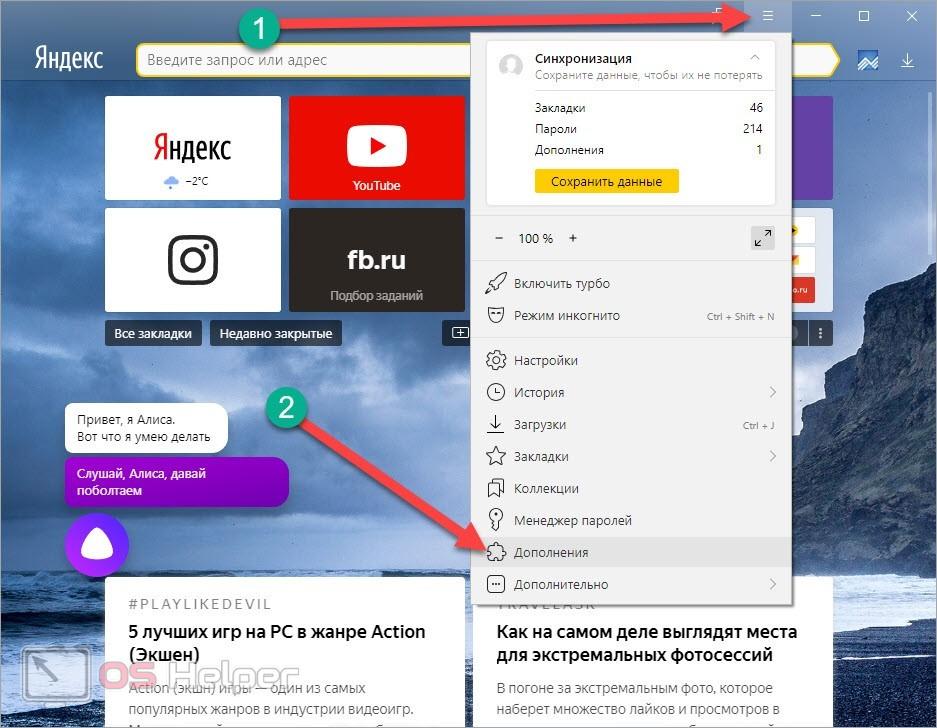
- Пролистываем список дополнений до группы «Безопасность в сети». Этот блок включает в себя набор плагинов для блокировки рекламы, защиты трафика, проверки безопасности сайтов и так далее.
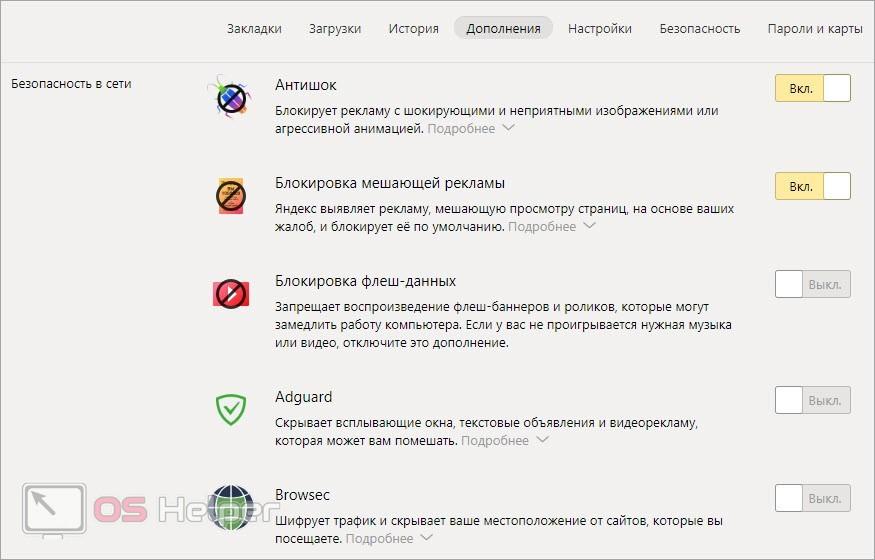
- Для активации нужного расширения переключите кнопку в положение «Вкл.». Средство защиты начнет работу в этот же момент.

- Для изменения параметров блокировки необходимо нажать на кнопку «Подробнее» и нажать «Настройки».
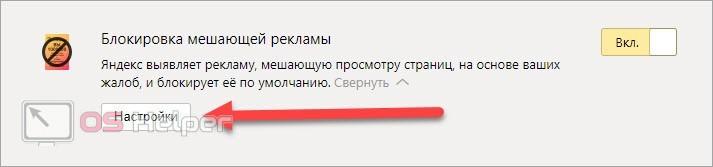
У Яндекс.Браузера есть встроенный защитник под названием «Блокировка мешающей рекламы». Выбрать тип блокируемого контента, составить список исключений можно через стандартные настройки программы:
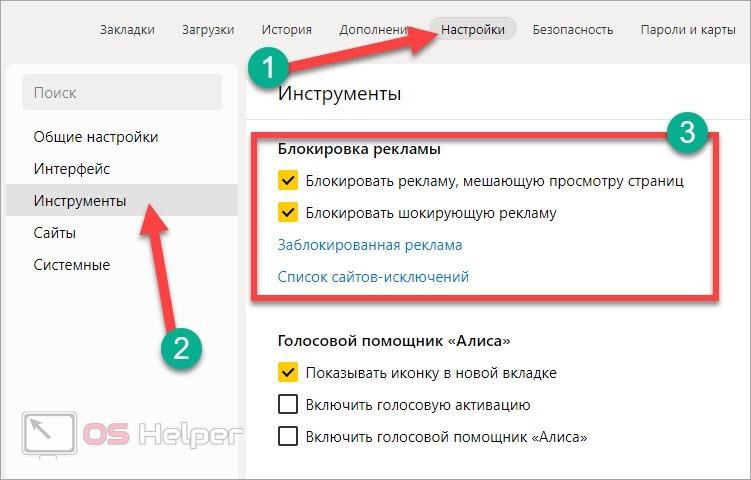
Помимо стандартного средства Яндекс, здесь имеются следующие помощники:
- Антишок. Блокиратор рекламы с шокирующим контентом.
- Блокировка флеш-данных. Защита от автоматического воспроизведения баннеров и встроенных роликов.
- Adguard. Мощный блокировщик большинства рекламных блоков. Устанавливается в качестве отдельной надстройки.
- Avast Online Security. Встроенное средство проверки уровня безопасности сайта по версии Avast Software.
- Также имеется несколько дополнений для шифрования трафика.
Достоинства и недостатки
Ниже приведем список наиболее заметных преимуществ программы:
- Производится блокировка всех видов рекламы.
- Дополнительная защита от вирусов.
- Оперативная настройка программы – полная установка и настройка — займет не более пяти минут, а уже через несколько часов будут заметны изменения в сторону удобства и повышения безопасности серфинга в Интернете.
- Минимальные ресурсные требования делают работу программы абсолютно незаметной для процессора компьютера.
- Настройки интуитивно понятные и несложные.
Благодаря вышеописанным достоинствам программа была удостоена следующих наград:
- В марте 2010 года на выставке CeBIT Adblock Plus был назван лучшим Open Source расширением для Firefox.
- Журнал PC World поместил Adblock Plus в список 100 лучших продуктов 2007 года (95 место).
К немногочисленным недостаткам можно отнести следующее:
- Периодически обостряется взаимная нелюбовь с NoScript.
- Программа получает доступ к некоторой персональной информации пользователей, в частности, к истории посещений.
- Иногда утилита работает не совсем корректно, блокируя или часто перезагружая сайты, сомнительные, по мнению Adblock Plus, даже если таковыми не являются.
Установка
Для того чтобы начать пользоваться всеми возможностями AdBlock Plus, его необходимо установить на ваш персональный компьютер. Установка в Mozilla Firefox возможна двумя простыми способами: через встроенный каталог аддонов и через официальный вебсайт продукта.
Если вы хотите подключить АдБлок с помощью штатных средств вашего браузера, выполните следующее:
- Запустите свой браузер Mozilla Firefox.
- С помощью специального значка, располагающегося справа от строки адресации, вызовите панель управления программы.
- В открывшемся меню необходимо выбрать раздел «Add-ons» («Дополнения»).
- В правой части открывшейся странички расположена поисковая строка. Введите в нее название нужного вам приложения – AdBlockPlus и нажмите Энтер.
- Щелкните по кнопке «Install» («Установить»), которая находится справа, напротив названия плагина.
В случае если вы хотите загрузить утилиту с официального сайта разработчика, сделайте следующее:
Интерфейс
После того, как вы скачаете Adblock Plus бесплатно и установите утилиту, вам надо будет ее настроить. Например, если работаете в Яндексе, то вам надо выйти в Меню, найти раздел Настройки — Дополнение и включить его. Далее стоит настроить то, что же будет блокировать расширение.
В случае, если вы заблокировали баннеры, но на одном сайте хотите все же их видеть, то можете открыть этот сайт в браузере, а затем кликнуть на иконку Adblock Plus (Адблок Плюс). Там будет как раз пункт разрешения. Причем отключить блокировку можно как для всего сайта, так и для части его рубрик или даже отдельных страниц.
Часто бывают, что всплывающие сообщения, например, социальных сетей, также мешают работать. В этом случае можно избавиться от подобных элементов. Надо лишь внести их в список при настройке плагина. Применительно к YouTube и Facebook Адблок Плюс позволит избавиться от промо-материалов или комментарий.
Часто рекламодатели собирают сведения о пользователях, которые выходят на рекламу или случайно ее смотрят. Причем разрешение на это они не берут. Чтобы запретить им следить за вашей активностью, можно активировать соответствующую функцию утилиты. Так же она позволит фильтровать вредоносные домены.
Возможности утилиты
На текущий момент расширение для браузеров AdBlock Plus обладает следующими возможностями:
- Блокировка всплывающих окон, рекламных баннеров, контекстной рекламы различных видов на страницах посещаемых вами сайтов.
- Отключение видео-рекламы в просматриваемых в режиме онлайн видео-материалах.
- Защита от шпионажа и слежения. Многие сайты собирают информацию о посещающих их пользователей. Данное приложение будет препятствовать этому.
- Настройка допустимой к показу рекламы. Если какие-либо виде рекламы для вас приемлемы или нужны – вы легко можете настроить их отображение.
- Защита от вредоносных сайтов. AdBlock Plus будет защищать ваш компьютер от действий ресурсов, которые могут ему навредить. Разработчики программы ведут специальный список доменов, зарекомендовавших себя в качестве опасных.
- Исправление опечаток. Аддон анализирует текст, отображаемый на страничках, ищет в нем опечатки и исправляет их во время загрузки страницы для повышения читабельности информации.
- Блок «социальных» кнопок. Практически каждый сайт сегодня обладает кнопками «Мне это нравится» и аналогичными для других социальных сетей. Если вы не собираетесь их использовать – их можно отключить с помощью специального интерфейса.
Штатные настройки Мазилы
Полностью блокировать рекламу на веб-страницах в Firefox исключительно посредством встроенных опций не получится. Они позволяют избавиться от навязчивых рекламных страниц и объявлений лишь частично. Однако лучше, чтобы штатные функции, удаляющие рекламу в браузере Mozilla Firefox, были всё-таки включены. Для блокирования все средства хороши.
Включаются фильтрующие инструменты в FF следующим образом:
1. В меню веб-обозревателя откройте раздел «Инструменты» и выберите «Настройки».
2. На открывшейся вкладке, в панели слева, клацните «Содержание».
3. Установите «галочку» в окошке «Блокировать всплывающие окна».
Примечание. Если вам нужно не блокировать отдельные сайты, на которых открываются дополнительные вкладки и окна, клацните кнопку «Исключения» и занесите их доменные имена в белый список.
4. В этой же панели перейдите в раздел «Приватность».
5. В строке отслеживание включите надстройку «Использовать защиту отслеживания… ».
Совет! Вы можете изменить тип фильтра, который убирает отслеживающие скрипты. Для этого нажмите в поле опции кнопку «Сменить список блокировки» и выберите другой режим защиты.
Review & Alternatives
«Deals with annoying banners and ads present.»
Winner .
Overview
AdBlock plus for Firefox is a powerful add-on that gives you more control over your Internet browsing by letting you configure a variety of options to block advertisements and unwanted websites from appearing. If you’re a serious Firefox user that is tired of dealing with annoying pop-ups and unsafe sites, this plug-in is a must-have addition to your web browser.
Installation
Installing this plugin is as simple as installing any other Firefox add-on, as you will simply need to visit the plugin page on the Add-ons’ Firefox website and then click the «Add to Firefox» button to install it into your browser. You may need to click the “Allow” button in the top right corner if a message appears stating that «Firefox prevented the site from asking you to install software on your computer.» After that all that’s left to do is click the “Install Now” button, followed by the “Restart” button which finalizes the installation.
Interface
You can access the AdBlock Plus interface (which is basically a series of options and functions within a context menu) in several ways — via a drop-down menu in the tools menu, or you can click the options button next to the AdBlock Plus icon in the add-ons module. You can also right-click an object in your browser and select from applicable options that appear at the bottom of the context menu. Overall, the interface is extremely simplistic, with only seven possibilities – Report Issue on This Page, Open Lockable Items, Preferences, Disable on AdBlockPlus.org, Disable on This Page Only, Disable Everywhere, and an Options menu (which contains the options to show tabs on Flash and Java, Hide Placeholders of Blocked Elements, Count Filtered Hits, Showing Toolbar, and Shown in Status Bar).
Pros
-
Uses proprietary algorithms that instantly recognize patterns which are indicative of unwanted content to automatically blocks advertisements, pop-ups, and malicious websites
-
Continually updated to ensure ongoing compatibility with new versions of Firefox. An integrated Issue Reporter gives every user the ability to contribute towards the improvement and development of the plugin by describing known issues, attaching screenshots, adding a comment, and sending the report directly to the developers
-
Gives you complete freedom over blocking/allowing specific websites
-
You can add comprehensive filters within the preferences menu, and manage filtered websites in custom groups. Also provides support for more than 40 filter subscriptions in multiple languages. By utilizing these scripts you can apply large databases of known advertisements and unwanted websites to increase the efficiency of the plugin immediately
-
You can right-click on any image on a webpage and then select the AdBlock Plus: Block Image option to make it not viewable. This feature is useful for blocking inappropriate images that you don’t want to look at while viewing a webpage
Cons
Can accidentally block useful pages that you’re trying to view, so it is important to look for blocked notifications in order to allow content from sites that you trust in applicable situations
Alternatives
Other browser plugins and applications that provide extra browsing protection include NoScript (for Firefox) and NoAds (for Opera).
Conclusion
If you’re looking for an easy way to block pop-ups/unwanted images and filter website content efficiently within the Firefox browser, AdBlock Plus would be an excellent option.
Winner .
Reviewed by Chris Thomas
Почему стоит использовать АдБлок для Яндекс браузера
Расширение приобрело популярность, так как стало первооткрывателем в сфере блокировщиков. С AdBlock началась тенденция устанавливать блокираторы рекламы. Изначально дополнение выпускалось в Mozilla Firefox, а немного позже в Google Chrome и Яндекс браузере.
Какие преимущества приносит расширение:
- Возможность блокировать практически всю рекламу;
- Несколько списков настроек для фильтрации контента;
- Способность блокировать различные виджеты на страницах: соцсети, окно «Задать вопрос» и т.п.;
- Блокирует всплывающие окна на странице;
- Защищает от вирусов и вредоносных приложений;
- Предотвращает заработок на майнинге криптовалюты через наш браузер;
- Имеет регулярные обновления фильтров;
- Обладает огромной аудиторией. Плагином пользуются сотни миллионов пользователей, от чего можно быть уверенными в безопасности самого аддона.
Адд Блок для Яндекс обозревателя имеет массу положительных сторон, поэтому установить расширение рекомендуем большинству пользователей, особенно при слабой производительности компьютера или скорости сети.
Важно! Реклама – это единственный способ заработка у большинства информационных сайтов. После массовой установки блокировщиков сильно упали заработки ресурсов и некоторые вебмастера отказываются от дальнейшего развития сайтов
Чтобы поддержать владельцев ресурсов и их развитие, в АдБлокере для Yandex browser устанавливается фильтр «Приемлемая реклама». Плагин-очиститель оставляет малую часть ненавязчивой рекламы. Вручную в настройках возможно установить полную блокировку всего рекламного контента.
Описание
Браузер обладает массой уникальных преимуществ:
- Высокая скорость работы и загрузки веб-страниц;
- Безопасность соединения;
- Небольшое потребление оперативной памяти.
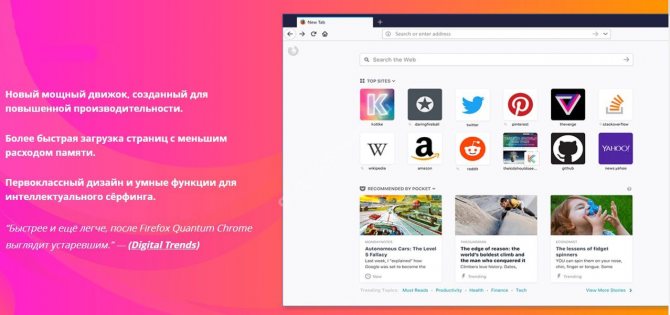
Однако программа не включает в себя некоторые важные функции, в частности, отсутствует встроенный блокировщик рекламы.
Отметим преимущества утилиты:
- Отсутствие ненужных материалов;
- Доступ к контенту без просмотра роликов;
- Блокировка вредоносного ПО и сайтов;
- Русскоязычный понятный интерфейс;
- Бесплатное использование.
С помощью плагина работа в интернете становится безопасной и комфортной – вам больше не придется отвлекаться на множество окон с неинтересным содержимым. Вы спокойно сможете серфить в интернете. смотреть видео, читать интересные сайты и добавлять их в закладки в браузере Мозила. Поговорим о том, как можно установить Adblock Plus для Mozilla Firefox доступными способами.

Браузер Chrome использует расширение Adblock
Расширение браузера — это программный модуль, используемый для реализации расширенных функций в любом веб-браузере. Google Chrome, самый популярный браузер, имеет тысячи доступных расширений. Чтобы добавить новые расширения в браузер Chrome, выполните следующие действия:
Найдите здесь свое любимое расширение.
Нажми на «Добавить в Chrome», Чтобы добавить их в свой браузер.
Нажмите «Добавить расширение», если появится всплывающее сообщение. И подождите несколько минут, пока он загрузится.
Затем, после установки расширения, вы можете увидеть их логотип в самом верхнем правом углу. Просто нажмите на логотип, и теперь вы можете управлять настройками различных расширений Chrome.
Как поставить AdBlock на Яндекс браузер
Есть 2 метода добавления расширений Яндекс браузер (через Google Extensions и магазин Opera), но установить АддБлок, AdBlock Plus и Pro поможет только первый способ — через магазин Google. Второй метод – через каталог Opera, поможет скачать только версию Ultimate, она доступна в обоих магазинах.
Как добавить расширение AdBlock в Yandex обозреватель через магазин Google:
Как только браузеру Яндекс удастся загрузить и добавить AdBlock в список расширений начнётся блокировка рекламы. Дополнительные настройки не обязательны.
Второй способ загрузить модуль-очиститель рекламы:
- Нажимаем на «Настройки Яндекс.браузера» (меню находится сверху справа).
- Выбираем «Дополнения».
- В конце страницы нажимаем «Каталог расширений для Яндекс.браузера» и попадаем в магазин Opera.
- Ищем плагин АдБлок по ключевому слову AdBlocker Ultimate.
- Нажимаем «Добавить в Яндекс.браузер».
- В появившемся окне выбираем «Установить расширение».
Загрузить ADP и классический AdBlock с магазина Оперы не получится. Скачать можем лишь версию Ultimate.
Полезное:
Как отключить Adblock plus для Яндекс браузера
AdGuard Антибаннер — номер #2
Расширение AdGuard Антибаннер эффективно для браузеров Google Chrome, Яндекс Браузер на основе Chromium. Есть приложение AdGuard для компьютера или ноутбука, которое блокирует не только рекламу, но и выполняет защитные функции (безопасный веб-серфинг, родительский контроль) на установленном ПК. Имеет много положительных отзывов (более 56 000+) от более чем 10 000 000+ пользователей по всему миру. Средний рейтинг 4.7.
Имеет настройки для удобства использования и безопасности: автоматическое блокирование рекламы, подгружаемые и пользовательские фильтры, защиту от вредоносных сайтов.



























